Jak zmienić adres IP na Almalinux

- 3789
- 940
- Tomasz Szatkowski
Obecnie większość systemów jest skonfigurowana do automatycznego łączenia się z siecią za pośrednictwem DHCP poprzez uzyskiwanie adresu IP przypisanego przez dostawcę usług internetowych lub router domowy. Ale może nadejść czas, kiedy chcesz wybrać statyczny adres IP i będziesz chciał go zmienić. Być może konfigurujesz domową sieć LAN i nie chcesz używać DHCP lub po prostu chcesz statycznego adresu IP, do którego możesz uzyskać dostęp spoza domu.
W tym samouczku dowiemy się, w jaki sposób możemy zmienić adres IP w systemie Almalinux. Możesz postępować zgodnie z tym przewodnikiem, niezależnie od tego, czy migrowałeś z CentOS do Almalinux, czy wykonałeś normalną instalację Almalinux.
W tym samouczku nauczysz się:
- Jak zmienić adres IP w Almalinux za pomocą GNOME GUI
- Jak zmienić adres IP, edytując pliki konfiguracyjne
- Jak ręcznie zmienić serwer DNS
- Jak ponownie uruchomić sieci w Almalinux
 Zmień adres IP w Almalinux
Zmień adres IP w Almalinux | Kategoria | Wymagania, konwencje lub wersja oprogramowania |
|---|---|
| System | Almalinux |
| Oprogramowanie | Nie dotyczy |
| Inny | Uprzywilejowany dostęp do systemu Linux jako root lub za pośrednictwem sudo Komenda. |
| Konwencje | # - Wymaga, aby podane polecenia Linux są wykonywane z uprawnieniami root bezpośrednio jako użytkownik root lub za pomocą sudo Komenda$ - Wymaga, aby podane polecenia Linux zostały wykonane jako zwykły użytkownik niepewny |
Zmień adres IP za pomocą GUI
Jeśli używasz domyślnego GUI GNOME na Almalinux, możesz wykonać poniższe czynności, aby zmienić adres IP.
- Najpierw kliknij w prawym górnym obszarze paska zadań pulpitu Gnome, aby otworzyć menu ustawień sieci.
- Następnie otwórz ustawienia interfejsu sieciowego, który chcesz skonfigurować.
- Kliknij kartę IPv4 lub IPv6, w zależności od typu IP, który chcesz skonfigurować. Następnie wybierz „Podręcznik” i wypełnij żądany adres IP, maskę podsieci i domyślną bramę. Opcjonalnie możesz również wypełnić serwer DNS. Kliknij „Zastosuj” po zakończeniu.
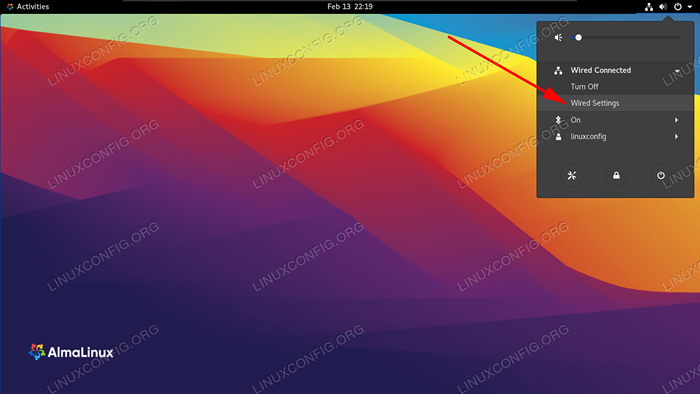 Otwórz menu Ustawienia GNOME
Otwórz menu Ustawienia GNOME 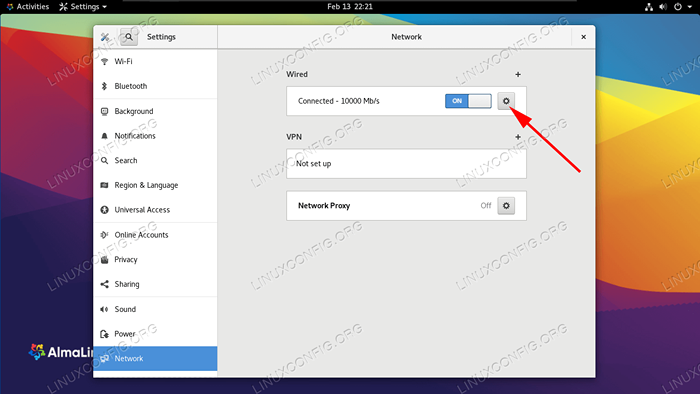 Otwórz ustawienia interfejsu, który chcesz skonfigurować
Otwórz ustawienia interfejsu, który chcesz skonfigurować  Skonfiguruj interfejs sieciowy z adresem IP, maską podsieci i domyślną bramą
Skonfiguruj interfejs sieciowy z adresem IP, maską podsieci i domyślną bramą Zmień adres IP za pomocą wiersza poleceń
Śledź wraz z poniższymi poleceniami, aby zmienić adres IP na Almalinux.
- Zacznij od sprawdzania bieżącego adresu IP i nazwy interfejsu sieciowego, który chcesz skonfigurować.
$ ip A… 2: ENS160: MTU 1500 QDISC FQ_CODEL STANE GROPE Domyślnie QLen 1000 Link/eter 00: 0c: 29: 14: B7: 83 BRD FF: FF: FF: FF: FF: FF INET 192.168.137.132/24 BRD 192.168.137.255 Zakres Globalny Dynamic ENS160 VAVE_LFT 1299SEC PREFTRED_LFT 1299SEC INET6 FE80 :: 20C: 29FF: FE14: B783/64 Zakres Link NoprefixRoute Valid_Lft na zawsze preferred_lft na zawsze
- W naszym przykładzie,
ENS160będzie interfejs sieciowy, na który zmienimy adres IP. W ten sposób edytuj następujący plik.# nano/etc/sysconfig/sieciowe scripts/ifcfg-eNS160
- W tym pliku musimy wprowadzić kilka zmian. Najpierw upewnij się
Bootprotonie ma żadnego.Bootproto = brak
A następnie dodaj następujące wiersze na koniec pliku lub zaraz po
Bootprotolinia. Edytuj wartości do własnych upodobań, ponieważ to tylko przykład. Wyjdź z pliku i zapisz zmiany po zakończeniu.IPaddr = 192.168.1.5 Mash Network = 255.255.255.0 bramy = 192.168.1.1
- Serwery nazw znajdują się w
/etc/resolv.confplik, więc w razie potrzeby edytujemy to również.# nano /itp. /Resolv.conf
- Zmienić
serwer nazwlink do czegoś takiego8.8.8.8, który jest jednym z serwerów Google DNS. Zapisz swoje zmiany i wyjdź później ten plik.Nazwarz 8.8.8.8
- Na koniec musimy ponownie uruchomić sieć, aby nowe zmiany weszły.
# NMCLI Networking Off # NMCLI Networking On
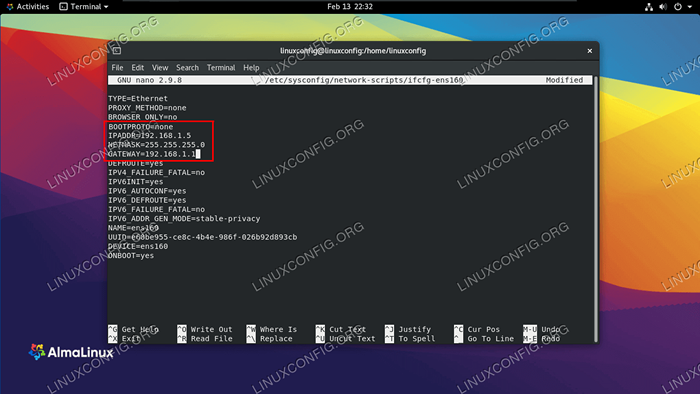 Wypełnij ustawienia sieciowe dla tego interfejsu
Wypełnij ustawienia sieciowe dla tego interfejsu Zamykanie myśli
W tym przewodniku widzieliśmy, jak zmienić adres IP interfejsu sieciowego na Almalinux. Nauczyliśmy się metody GUI i wiersza poleceń, dzięki czemu możesz zastosować kroki zarówno do systemu serwera, jak i komputerów stacjonarnych. Jeśli chcesz użyć adresu statycznego zamiast DHCP, możesz użyć powyższego przewodnika, aby ręcznie skonfigurować każdą z karty sieciowej.
Powiązane samouczki Linux:
- Rzeczy do zrobienia po zainstalowaniu Ubuntu 20.04 Focal Fossa Linux
- Jak skonfigurować statyczny adres IP na Almalinux
- Rzeczy do zainstalowania na Ubuntu 20.04
- Konfigurowanie sieci na Manjaro Linux
- Wprowadzenie do automatyzacji, narzędzi i technik Linuksa
- Rzeczy do zrobienia po zainstalowaniu Ubuntu 22.04 JAMMY Jellyfish…
- Jak skonfigurować statyczny adres IP na Manjaro Linux
- Instalacja Almalinux
- Jak migrować z Centos do Almalinux
- Jak skonfigurować serwer FTP/SFTP i klient na Almalinux

